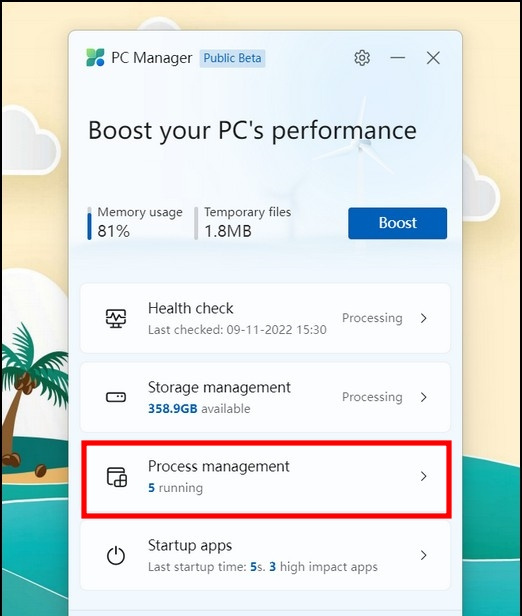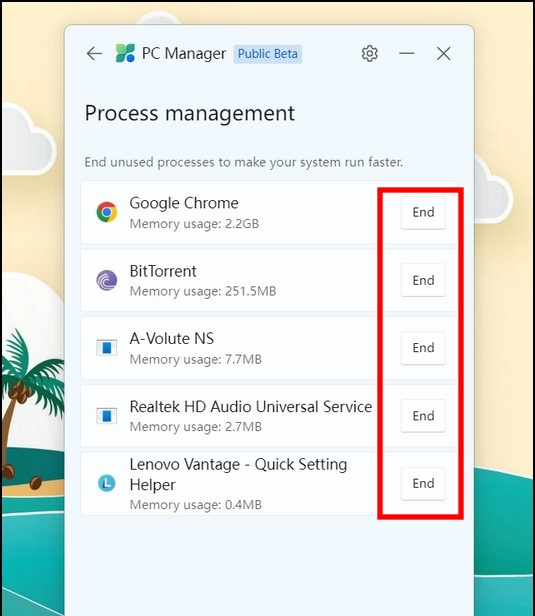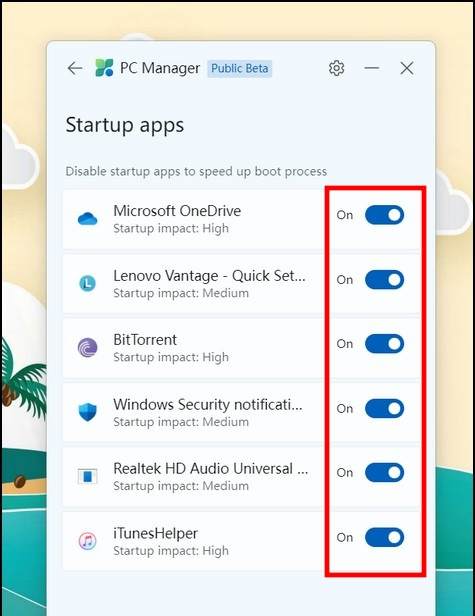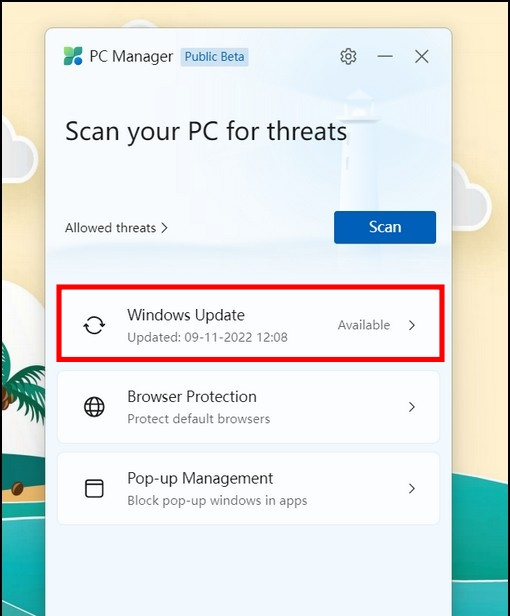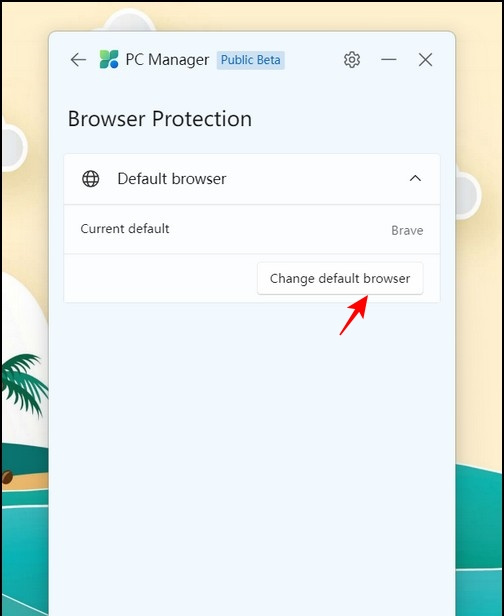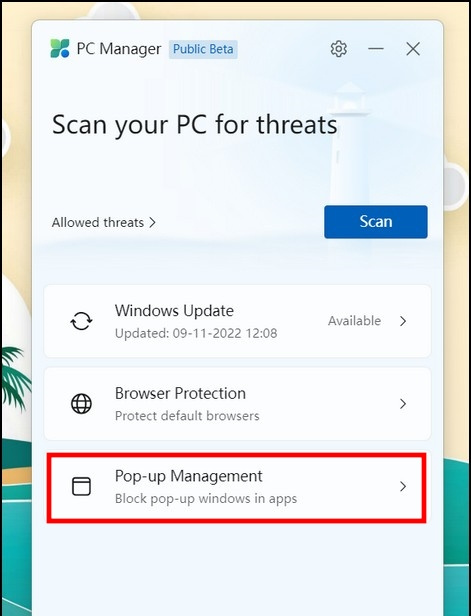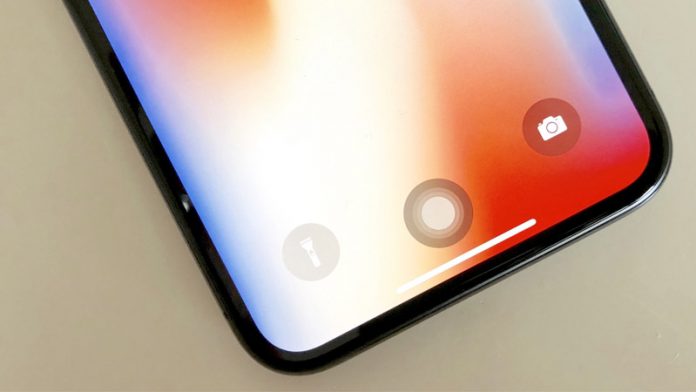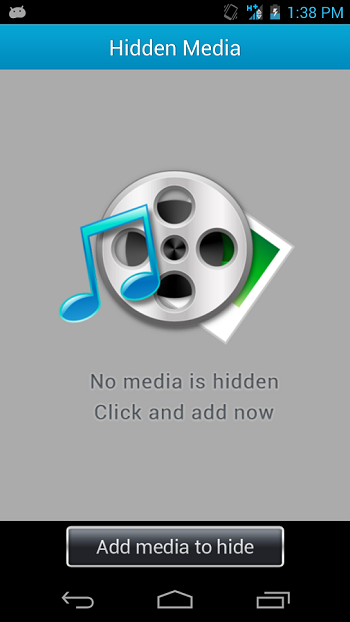Lisaks teie käsitsi puhastamisele Windowsi vahemälu , rämpsfailid , ja mittevajalikud rakendused , Microsoft tutvustas hiljuti PC Manager rakendus et aidata teil säilitada puhast ja turvalist süsteemi. See rakendus pakub palju funktsioone, mida saab kasutada kiirendage oma Windowsi masinat kohe üldse. Jätkake meiega selles selgituses, et õppida kõike Microsofti uusima PC Manageri rakenduse ning selle plusside ja miinuste kohta.

Sisukord
Microsofti uus PC Manageri rakendus on praegu saadaval Avalik-beeta etapis ja ühildub täielikult Windows 10 (versioon 1809) ja uuemaga. See tähendab, et saate kogelemise süsteemi võimendamiseks kasutada rakendust nii Windows 10 kui ka 11 masinates. Peate järgima järgmist.
1. Laadige alla PC Manager rakendus Microsofti veebisaidilt ja installige see, käivitades MSPPCManagerSetup.exe faili.
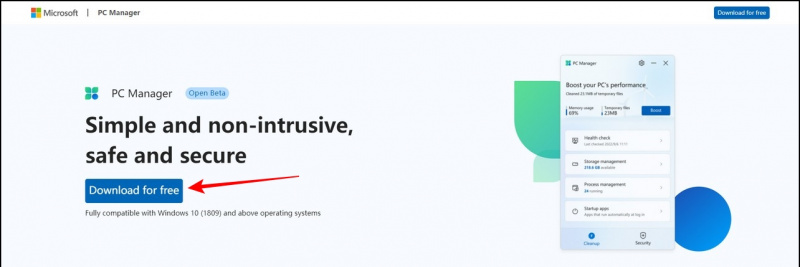
kaks. Pärast installimist Käivitage rakendus PC Manager.
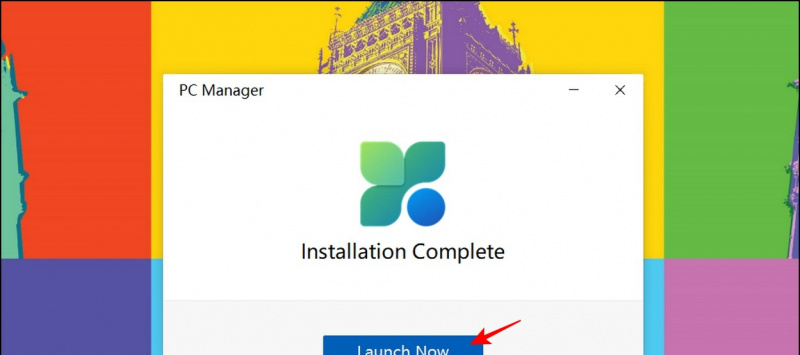 Microsoft PC Manager: funktsioonid
Microsoft PC Manager: funktsioonid
Laias laastus liigitab rakendus kõik oma funktsioonid kahte kategooriasse, nimelt Korista ära ja Turvalisus , et aidata kasutajaid nende vastavates domeenides. Vahekaart Puhastamine pakub olulisi funktsioone teie süsteemi kiiruse parandamiseks ja suurendamiseks, samas kui vahekaart Turvalisus aitab teil konfigureerida olulisi turvaparameetreid, nagu Windows Update, Brauseri kaitse ja Hüpikakende haldus, et vähendada olemasolevaid süsteemi turvariske. Rakendus näeb välja järgmiselt:
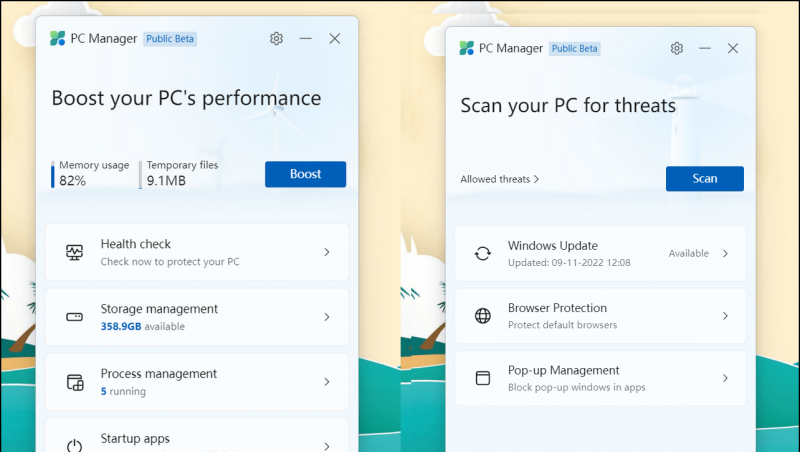
1. Avage rakendus PC Manager ja klõpsake nuppu Tervise kontroll suvand vahekaardil Puhastamine.
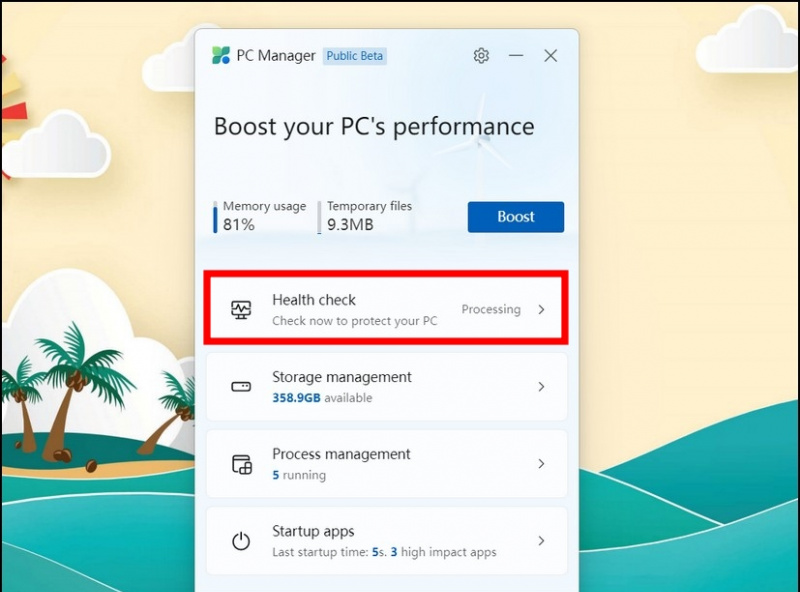
3. See on kõik! Oodake mõni sekund, et rakendus saaks valitud üksused tühjendada.
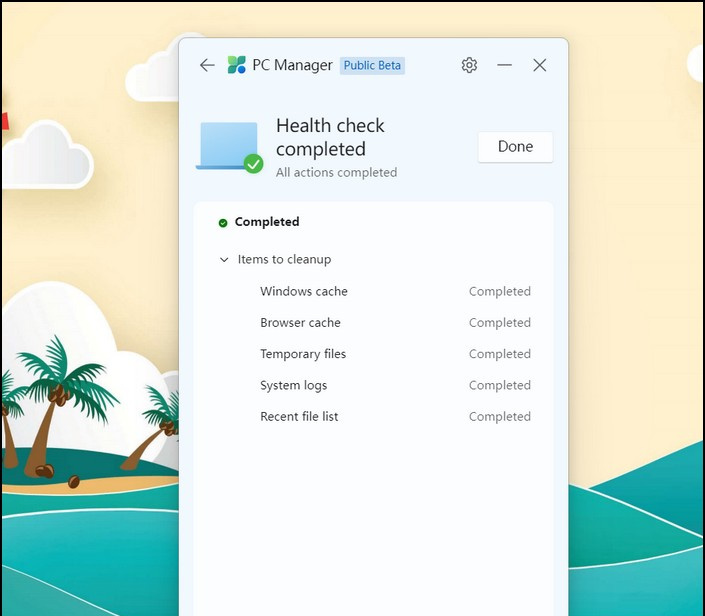
- Sügavpuhastus : skannib kogu teie süsteemi, et otsida tarbetuid faile.
- Hallake suuri faile : see aitab teil konfigureeritud sätete põhjal suuri faile tuvastada ja need eemaldada.
- Rakenduste haldamine : kuvab kõigi installitud rakenduste loendi harva kasutatavate rakenduste eemaldamiseks.
- Storage Sense : avab teie seadmes rakenduse Seaded, et seadistada ajutiste failide automaatne puhastamine.
3. Saate klõpsata igal sättel, et konfigureerida see vastavalt oma eelistustele.
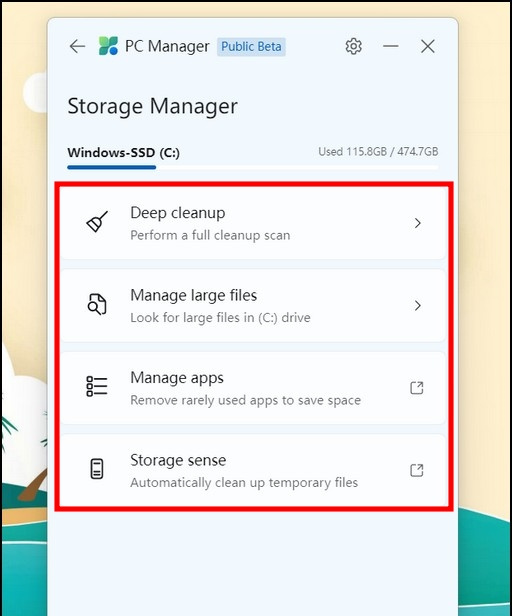
Protsessi juhtimine
Suvand Protsessihaldus töötab nagu a mini tegumiriba aken kus saate igal hetkel vaadata oma süsteemis töötavate rakenduste loendit. Lisaks saate vaadata iga töötava rakenduse kogumälu tarbimist ja valida selle sulgemiseks, klõpsates nuppu Lõpp nuppu.